Kui soovite Windowsi parimat jõudlust, peate tagama, et käitate Windowsi käivitamisel alati ainult vajalikke rakendusi. See õpetus võib olla abiks arvutite puhul, kuhu operatsioonisüsteem installiti kaua aega tagasi, kuid on ka installitud abiks hiljuti ostetud arvutite (uued arvutid) või arvutite puhul, mida Windows hiljuti kasutas uuesti installitud. Ja ma ütlen seda seetõttu, et oma kogemuse kohaselt näen ma sageli arvuteid, mille käivitamine viivitab nad käivitavad käivitamise ajal palju soovimatuid programme, isegi uusi arvuteid, mis on rakendusest eelinstallitud tootja.
Täpsemalt on paljudel Windowsi sülearvutitel ja lauaarvutitel kaasas käitav crapware (komplektis) tarkvara Windowsi käivitamisel ja takistada operatsioonisüsteemi kiiret laadimist ja arvuti töötamist aeglasemalt. Kuid mitte kogu eellaaditud tarkvara pole mittevajalik. Teatud eellaaditud tarkvara on teie arvuti nõuetekohaseks toimimiseks hädavajalik, kuna see võib sisaldada arvuti tööks olulisi riistvaradraivereid.
Sellest artiklist saate teada, kuidas avastada ja eemaldada mittevajalikku tarkvara, mis töötab Windowsi taustal ja muudab teie arvuti aeglasemaks ja põhjustab mõnikord tööprobleeme.
Kuidas oma arvutit KIIRENDADA.
Märkus: Ärge unustage, et see artikkel on kirjutatud minu kogemuse põhjal, et aidata üksikutel kasutajatel oma arvutit tasuta kiirendada. Tarkvara, mida allpool nimetatakse "mittevajalik"on minu arvates. Kui te pole kindel, kas programm on vajalik või mitte, siis mõelge enne selle eemaldamist Google'ile kui oma parimale sõbrale ja tehke selle programmi kohta otsing. Pakkuge julgelt välja mis tahes muu programm, mis teie arvates pole arvuti õigeks tööks vajalik.
Samm 1. Eemaldage kõik mittevajalikud programmid, mis Windowsi käivitamisel töötavad.
Paljud arvutimüüjad müüvad oma personaalarvuteid eellaaditud tarkvaraga, mis pole teie arvuti tööks vajalik. See tarkvara võib sisaldada proovitarkvara (nt viirusetõrje, Interneti-turvalisuse komplektid, varunduskomplektid jne) või muud tarkvara, mida tootja reklaamib. Teisest küljest reklaamivad ja installivad paljud Internetist allalaaditud tarkvaraprogrammid teie arvutisse täiendavat tarkvara, mis võib Windowsi käivitamisel käivituda.
Tagamaks, et Windows laadiks käivitamisel ainult vajalikud programmid, tuleb teil hallata, millised rakendused Windowsi käivitamisel käivituvad. Selle ülesande jaoks eelistan kasutada vabavaralist utiliiti nimega CCleaner mis teeb töö lihtsaks. CCleaner utiliit aitab teil ka kõiki ajutisi Interneti-faile hõlpsalt puhastada, et eemaldada jäätmefailid arvutisse (prügikast, temp jne) ja puhastada arvuti register kehtetutest või puuduvatest andmetest probleeme. Täielik üksikasjalik artikkel arvuti installimise ja hooldamise kohta CCleaner võib leida siin.
1.Lae alla ja jooksmaCCleaner.
2. Kell CCleaner peaaken, valige Tööriistad vasakul paanil ja seejärel klõpsake Käivitamine.
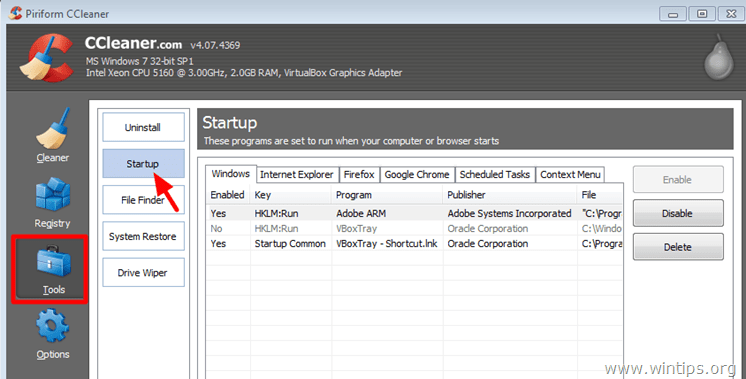
3. Kell Windows valige vahekaart ja seejärel Keela kõik mittevajalikud rakendused Windowsi käivitamisel.
Allolevast loendist leiate mõned programmid, mida pole vaja (minu arvates) Windowsi käivitamise ajal käivitada:
Adobe ARM (Adobe'i värskendus)
Nero ees
BitTorrent
Küberlink
Cyberlink Media
Cyberlink MediaEspresso
Dropbox *
Google Drive*
Google'i värskendus
Google'i tööriistariba
Groove monitor
McAfee® Internet Security Suite'i prooviversioon
McAfee Security Scan Plus
Netflix
Nortoni viirusetõrje prooviversioon
Norton Internet Security prooviversioon
QuickTime
Skype
Spotify
SunJavaUpdateSched (Java värskendus)
uTorrent
* Vajadusel saab käsitsi käivitada.
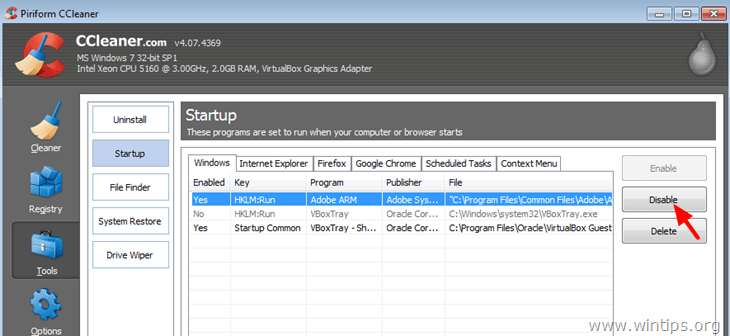
4. Sulgege CCLeaner ja taaskäivitage arvuti. Kui teie arvuti töötab korralikult, saate soovimatu kirje Windowsi käivitamisel täielikult kustutada (eemaldada). Selleks avage uuesti CCleaner, minge aadressile Tööriistad > Käivitamine & kell Windows valige ja kustutage soovimatu kirje.
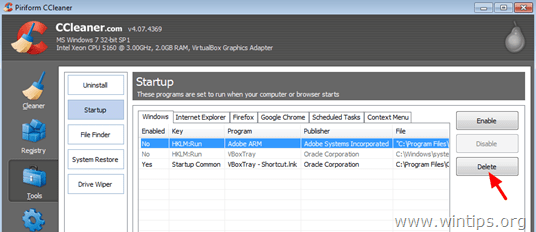
2. samm: desinstallige oma arvutist mittevajalikud ja soovimatud programmid.
Kui olete Windowsi käivitussüsteemist kõik soovimatud programmid eemaldanud, on aeg arvutist kõik rämpsvaraprogrammid täielikult desinstallida. Selleks avage Windowsi juhtpaneel ja desinstallige* kõik allpool loetletud jama (kasutu) tarkvara.
* Kui te ei tea, kuidas programme arvutist desinstallida, lugege seda giid.
Accuweather
Aceri mängud
Amazon Kindle
AOL-i tööriistariba
Babüloni tööriistariba
Draivi krüptimine HP ProtectToolsi jaoks
eBay
Evernote
Näotuvastus HP ProtectToolsi jaoks
HP Device Access Manager
HP draivi krüpteerimine
HP mängud
HP tugiabi
Lenovo lahenduskeskus
McAfee Internet Security Suite (prooviversioon)
McAfee Security Scan Plus
Microsoft Office (prooviversioon)
MyWinLocker Suite
Netflix
Norton Internet Security (prooviversioon)
Nortoni sülearvuti kontroll
Spotify
TOSHIBA teadetetahvel
TOSHIBA näotuvastus
TOSHIBA ReelTime
WildTangent mängud või WildTangent mängukonsool
Täiendav abi: Kui teil on probleeme, kui proovite programmi arvutist eemaldada, võite proovida Geek Uninstaller kasulikkust. Geeki desinstaller on võimas tasuta utiliit programmide arvutist desinstallimiseks juhuks, kui te ei saa neid Windowsi desinstalli funktsiooni abil eemaldada. Üksikasjalik kasutusjuhend Geeki desinstaller utiliiti võib leida siin.
3. samm: keelake mittevajalikud teenused.
Paljud taustal töötavad kolmanda osapoole teenused ei ole teie arvuti normaalseks tööks vajalikud ja kiirema arvuti saamiseks on hea need keelata. Näiteks Google Update'i teenus ei ole Google'i tõrgeteta tööks hädavajalik. Samuti töötab Firefox päris hästi ilma Mozilla hooldusteenust alustamata. Windowsi käivitamise ajal käivitatavate teenuste haldamiseks tehke järgmist.
1. Vajutage samaaegselt Windows + R klahvid käivitamiskäsukasti avamiseks.
2. Käivita käsukasti tippige: msconfig & vajutage Sisenema.
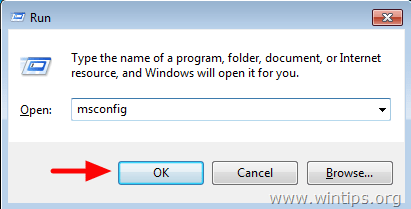
3. Valige Teenused sakk.
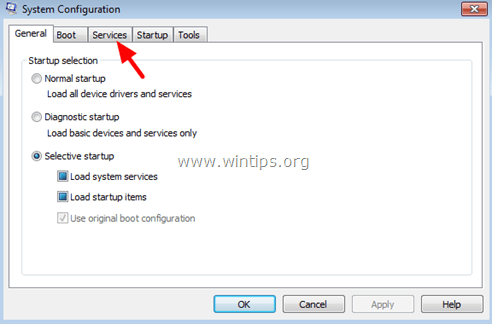
4. Klõpsake selleks vali a Peida kõik Microsofti teenused märkeruut.
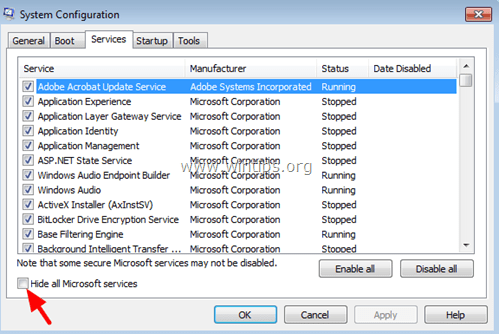
5. Kuvatud teenuste loendis tühjendage märge mis tahes teenus, mida pole Windowsiga töötamiseks vaja*
* Keelatava teenuse leidmine pole lihtne. Kuid pidage meeles, et Google on teie sõber. Kasutage seda otsimiseks ja leidmiseks, kas teenus on vajalik või mitte. Allpool on loetelu mõnedest teenustest, mille ma oma süsteemis keelan.
Adobe Acrobati värskendusteenus
Cyberlink RichVideo Service (CRVS)
Google'i värskendusteenus (guupdate)
Google'i värskendusteenus (gupdatem)
Mozilla hooldusteenus
NBService (Nero AG)
NMIindekseerimisteenus
TeamViewer (kui te ei kasuta Teamviewerit järelevalveta juurdepääsuks.)
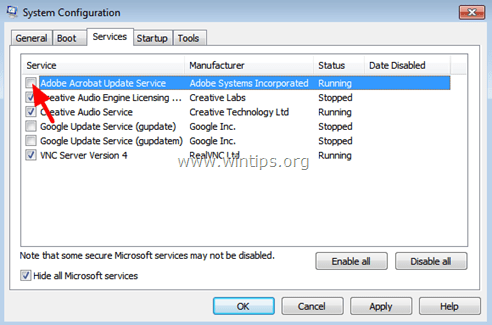
6. Vajutage Okei ja Taaskäivita sinu arvuti.
7. Nüüd kontrollige, kas teie arvuti töötab sujuvalt. Kui programm ei tööta korralikult, järgige uuesti ülaltoodud protseduuri, kuid seekord kontrollige, et lubada seotud keelatud teenus.
4. toiming: kontrollige oma arvutit pahavara suhtes.
Lõpuks järgige selles kirjeldatud samme giid pahavara tarkvara hõlpsaks skannimiseks ja arvutist eemaldamiseks.
See on kõik.
Loe rohkem: Kümme+ näpunäidet arvuti kiireks ja tervena hoidmiseks.